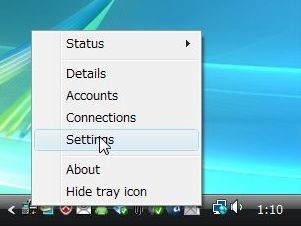RDM+: Remote Desktop for Mobiles, BlackBerry version Posted by Kuro
Remote Desktop for Mobilesは、いわゆるリモートデスクトップをBlackBerryBoldから行うためのアプリケーションだ。
特徴としては、たとえば家庭内のLANに接続しているPCに対して3G回線からアクセスする、といった事がセキュリティを保ちながら非常に容易に出来てしまうという点が挙げられる。
簡単に原理を説明すると、PC側に導入したアプリケーションと、BlackBerryBoldに導入したアプリケーションがそれぞれインターネット上のRDMのサーバにアクセスし、そこで接続される仕組みになっている。
サーバ上でPC側のアプリケーションとBlackBerryBold側のアプリケーションを繋げる鍵はPCにアプリケーションを導入したタイミングで与えられる「コンピューター番号」。およびそれと同時にユーザーが設定する「ユーザー名」「パスワード」で識別するようになっている。
そしてその通信自体が暗号化されているため安全性が確保されているというわけだ。
まずはPCにアプリケーションを導入する。

セットアップの途中に「Account name」「Password」を設定する画面が出る。
ここが先ほど言った「ユーザー名」と「パスワード」にあたる。

次に名前とメールアドレスを入力する。
このアドレスに先ほどの「コンピュータ番号」が送られてくる。

後は特に設定する箇所もなく、インストールは完了する。
インストール後はタスクトレイにアイコンが表示される。

「Select your language」の言語を「Japanese」にするとメニューが日本語表示になる。
ただし設定後RDMがうまく動作しない場合は、一度PCを再起動する必要がある。
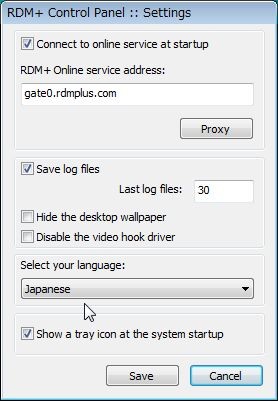
以上でPC側の設定は完了だ。
ちなみにコンピュータ番号はタスクトレイのアイコンをクリックする事で確認することが出来る。

以上でPC側の設定は完了だ。
引き続きBlackBerryBold側の設定を行う。
アプリケーションの導入はDesktopManager経由で行う。
導入後メニュー画面の「ダウンロード」から「RDM」を起動する。

初回起動時は自動設定が起動する。
メニューから「Start」を選択する。

成功のメッセージが表示されるのでメニューから「OK」を選択する。

「すでにRDMが導入されているPCにしかつながらないよ」というメッセージが表示されるので「OK」を選択。

ここでComputer numberに先ほどのコンピュータ番号を入力。
Account nameにアカウント名を、Passwordにパスワードを入力してメニューから「Save」を選択する。

新たに設定した接続設定が表示されるので、選択した状態でメニューを押す。

接続するとこのようにPCの画面が表示される。
ズームしたり、クリックしたりといろいろな操作ができる。
ただし、日本語が通らないのが少し残念なところだ。



使い方次第では無限の可能性が考えられるRDMは今後が非常に楽しみなアプリケーションだと言える。
販売ページ:BB SOFT direct
価格:5250円